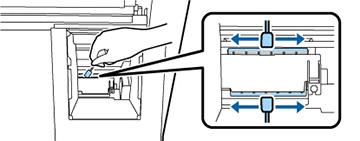Si el
cabezal de impresión está obstruido y la limpieza automática no
corrige el problema, puede limpiar el cabezal de impresión y el
área alrededor de las tapas utilizando los bastoncillos de limpieza
(número de pieza: C13S090013).
Precaución:
Antes de empezar el proceso de limpieza, tenga
en cuenta lo siguiente:
- No toque las placas de circuitos o cualquier pieza dentro de la impresora, excepto las que requieren limpieza.
- Siempre utilice bastoncillos de limpieza nuevos o se puede transferir polvo en la impresora.
- No toque la punta del bastoncillo de limpieza. Esto podría reducir el efecto de limpieza.
- Toque un objeto metálico antes de limpiar para descargar cualquier electricidad estática.
- No utilice un solvente orgánico, tal como alcohol, para limpiar las tapas; de lo contrario, podría dañar el cabezal de impresión.
- No mueva el cabezal de impresión con la mano. De lo contrario, podría dañar la impresora.
- Si hay papel cargado en la impresora, retírelo.